

Por Gina Barrow, Última atualização: January 8, 2019
Você está recebendo erros de memória? Saiba como se livrar de "seu sistema ficou sem memória de aplicativo" questão neste novo post!
Tendo passado muitos anos criando aplicativos para dispositivos iOS, criamos uma boa ferramenta para você.
Uma dica para você: Baixar FoneDog PowerMyMac para limpar arquivos inúteis e reduzir o uso de memória. Você também pode encontrar algumas boas maneiras de economizar seu uso de memória neste artigo.
PowerMyMac
Analise seu Mac rapidamente e limpe arquivos indesejados facilmente.
Verifique o status principal do seu Mac, incluindo o uso do disco, status da CPU, uso da memória, etc.
Acelere seu Mac com cliques simples.
Download grátis

Parte 1. Corrigir seu sistema ficou sem memória de aplicativoParte 2. Verifique o Status da Memória no Monitor de AtividadeParte 3. Solução tudo-em-um Parte 4. Reduzir o uso de memória no FinderParte 5. Resumo
Mesmo os computadores mais poderosos ficam lentos depois de um tempo cheio de aplicativos, arquivos e outros softwares relevantes baixados e sobrecarregando todo o sistema. Mas, como você sabe que seu Mac está com pouca memória de aplicativo?
Quando você percebe que seu computador está lento e seus níveis de desempenho diminuem, são apenas alguns sinais de que algo está errado com seu sistema. Você notará que seus navegadores estão travando, os aplicativos estão travando e muitos outros erros incomuns.
Em alguns casos, você pode receber a mensagem de erro 'seu sistema ficou sem memória de aplicativo'. Para corrigir esse problema, você precisa limpar e empacotar essas bagunças para que seu sistema funcione em boas condições novamente.
Desativar widgets do painel
O MacOS trata a área de trabalho como janelas recém-abertas, por isso você notará latência ao iniciar o computador. Se você tiver muitos aplicativos no painel, isso também afetará a maneira como o seu Mac funciona, especialmente na inicialização. Você pode optar por desativá-lo para minimizar o uso de memória do aplicativo.
Você não perderá dados desligando o painel, portanto, é seguro fazer essa opção. Você também pode escolher apenas os ícones de aplicativos mais importantes ou usados com frequência para salvar na área de trabalho. Ao fazer isso, você pode economizar mais espaço em disco e acelerar a inicialização do seu Mac. 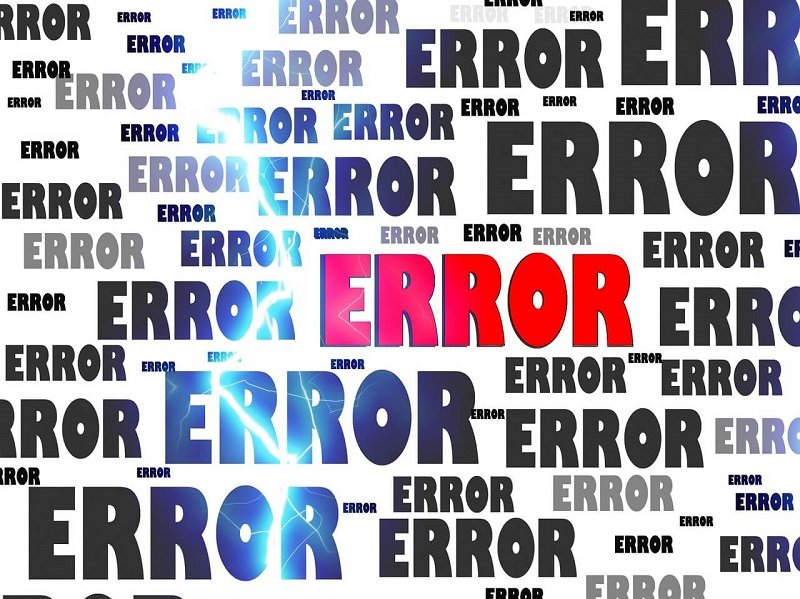
Use o Gerenciador de Tarefas do Chrome para Forçar Encerrar
Você também pode usar Gerenciador de tarefas do Google Chrome para forçar o encerramento de processos com muita memória no navegador. "Force quit" é uma ferramenta útil que permite visualizar como uma página é dimensionada no uso da CPU em um Mac.
Seu monitor de atividade exibirá qualquer status do seu sistema. Para abrir o monitor de atividade, vá para Aplicativos e digite: Monitor de atividade na barra de pesquisa. Você deve ver no Monitor de Atividade quanta memória livre resta.
Atalho: Você também pode pressionar F4 e digitar Activity Monitor na barra de pesquisa.
Observação: a memória do seu Mac é crítica quando está nas cores vermelha e amarela. Se você perceber que tem alguma memória colorida sob pressão de memória, seu dispositivo está esgotando toda a memória livre que pode usar. Verifique os arquivos em cache e veja a quantidade de memória usada. Nessa área, você pode anotar os tipos de uso de memória com os quais está tendo problemas e o que pode fazer para liberar espaço em disco. 
Com base no cenário acima, os arquivos em cache podem ocupar muito espaço em disco no seu Mac. Esses podem ser quaisquer arquivos temporários, incluindo caches de navegador, aplicativo e sistema, que podem afetar a maneira como usamos o Mac.
Os itens de login podem ser outro suspeito de problemas de memória do aplicativo. Esses são aqueles programas/aplicativos/software que são carregados automaticamente durante a inicialização do Mac. Alguns deles se adicionam à lista automaticamente ou sem a sua aprovação. Esses aplicativos estão causando muito tempo para o seu Mac inicializar e isso pode ser muito frustrante.
A maneira mais fácil e conveniente de remover esses itens de login e arquivos em cache é usar Limpador de Mac FoneDog. Sim! Este software faz os trabalhos estranhos para você. Você não precisa se aprofundar e se esgotar para encontrar e resolver problemas do Mac.
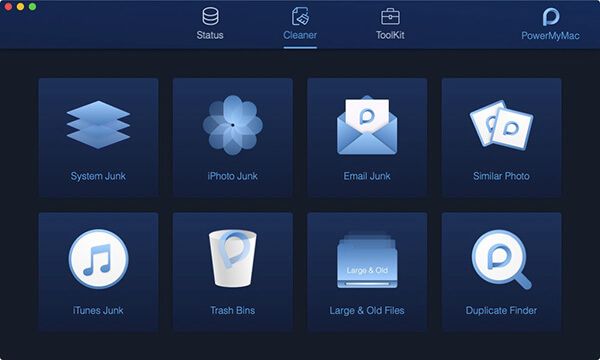
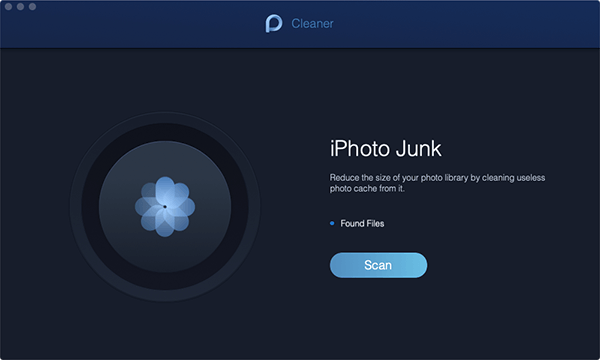
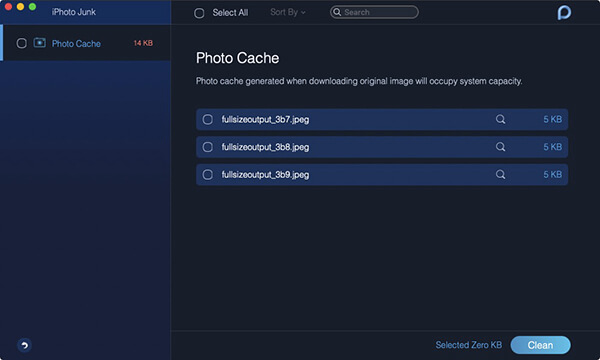
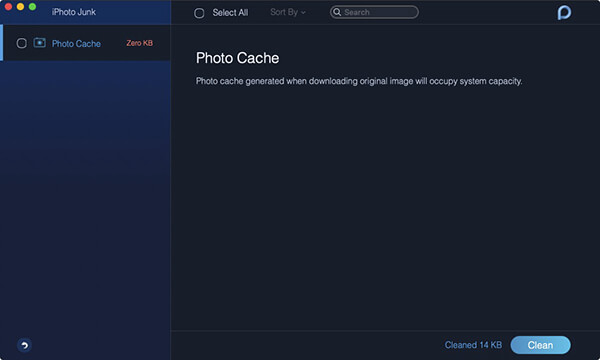
Simplesmente usando o FoneDog Mac Cleaner, você limpou e liberou uma enorme quantidade de espaço no seu Mac!
Além dos itens de login, aqui estão os culpados pelos problemas de memória (memória do aplicativo):
Tudo que você precisa é executar o programa e escolher a ferramenta desejada que você acha que pode liberar e otimizar seu dispositivo. O FoneDog Mac Cleaner fornece o seguinte:
Limpador de Mac FoneDog poupa você de todos os aborrecimentos de procurar manualmente os aplicativos, arquivos e configurações que consomem espaço. Além disso, funciona melhor para quem está começando ou para quem não tem conhecimento técnico. Eles podem navegar facilmente por este software e solucionar quaisquer problemas relacionados ao Mac.
As pessoas também leramComo saber se um aplicativo não é seguro no Mac?Como corrigir o problema do disco rígido externo não aparecendo no Mac
O Finder pode ser outro suspeito de alto uso de memória de aplicativos. Usamos para pesquisar aplicativos, arquivos e outras configurações importantes quando não queremos percorrer um longo caminho. Como o Finder pesquisa todas as pastas e arquivos, você pode personalizar a maneira como usa o Finder seguindo estas etapas:
Pelo menos você economizou uma boa quantidade de espaço personalizando o Finder. 
Aqui estão todas as correções Seu sistema ficou sem memória de aplicativo. Este artigo prova que, independentemente de quão poderosos nossos dispositivos e computadores possam ser, se negligenciarmos a manutenção deles, eles eventualmente ficarão mais lentos no futuro. A chave para ter um Mac confiável é sua manutenção. Há muitas maneiras de nos livrarmos do "seu sistema ficou sem memória de aplicativo" mensagem de erro e uma das mais eficazes é usando Limpador de Mac FoneDog.
Leva apenas alguns cliques para ter um bom dispositivo em execução e com muita memória. Compartilhe esta boa notícia com os amigos agora!
Deixe um comentário
Comentário
Artigos Quentes
/
INTERESSANTEMAÇANTE
/
SIMPLESDIFÍCIL
Obrigada! Aqui estão suas escolhas:
Excelente
Classificação: 4.7 / 5 (com base em 105 classificações)